Subir un vídeo
| Sitio: | Plataforma de aprendizaje KZgunea |
| Curso: | YouTube. Mucho más que ver vídeos |
| Libro: | Subir un vídeo |
| Imprimido por: | Invitado |
| Día: | viernes, 18 de abril de 2025, 20:17 |
1. Subir un vídeo a YouTube
Desde un ordenador
Antes de subir un vídeo a YouTube, debemos tener en cuenta lo siguiente:
- YouTube acepta una gran variedad de formatos de archivo de vídeo, como .WMV, .AVI, .DIVX, .MKV, .MOV, .MPG y MP4, utilizados por la mayoría de las cámaras digitales, videocámaras y teléfonos móviles.
- Los vídeos subidos pueden tener un tamaño máximo de 256 GB o una duración en conjunto de 12 horas.
- La duración máxima de cada vídeo no puede exceder de 15 minutos, exceptuando aquellas cuentas que sean verificadas (es decir, que se haya comprobado el número de teléfono de la persona propietaria de la cuenta).
- YouTube no permite subir programas de TV, vídeos musicales, conciertos ni anuncios sin permiso, a menos que se trate de contenido creado completamente por ti. Debemos tener cuidado con lo que subimos a YouTube, ya que podrían ser bloqueadas por el derecho de copyright.
- Para subir un vídeo es necesario identificarse.
Para subir un vídeo a YouTube, debemos seguir estos pasos:
- Accedemos a la página principal de YouTube.
- Clicamos en el icono de la videocámara
 situado en la parte superior derecha de la pantalla.
situado en la parte superior derecha de la pantalla. - Se abrirá un desplegable con dos opciones: 'Subir vídeo' o 'Emitir en directo'. En este caso, clicamos en la opción de 'Subir vídeo'.
- Nos redirigirá a YouTube Studio y se abrirá una ventana para subir un vídeo desde nuestro dispositivo. Clicamos en la flecha hacia arriba, 'Seleccionar archivos' o arrastramos el vídeo que queramos subir dentro de la ventana.
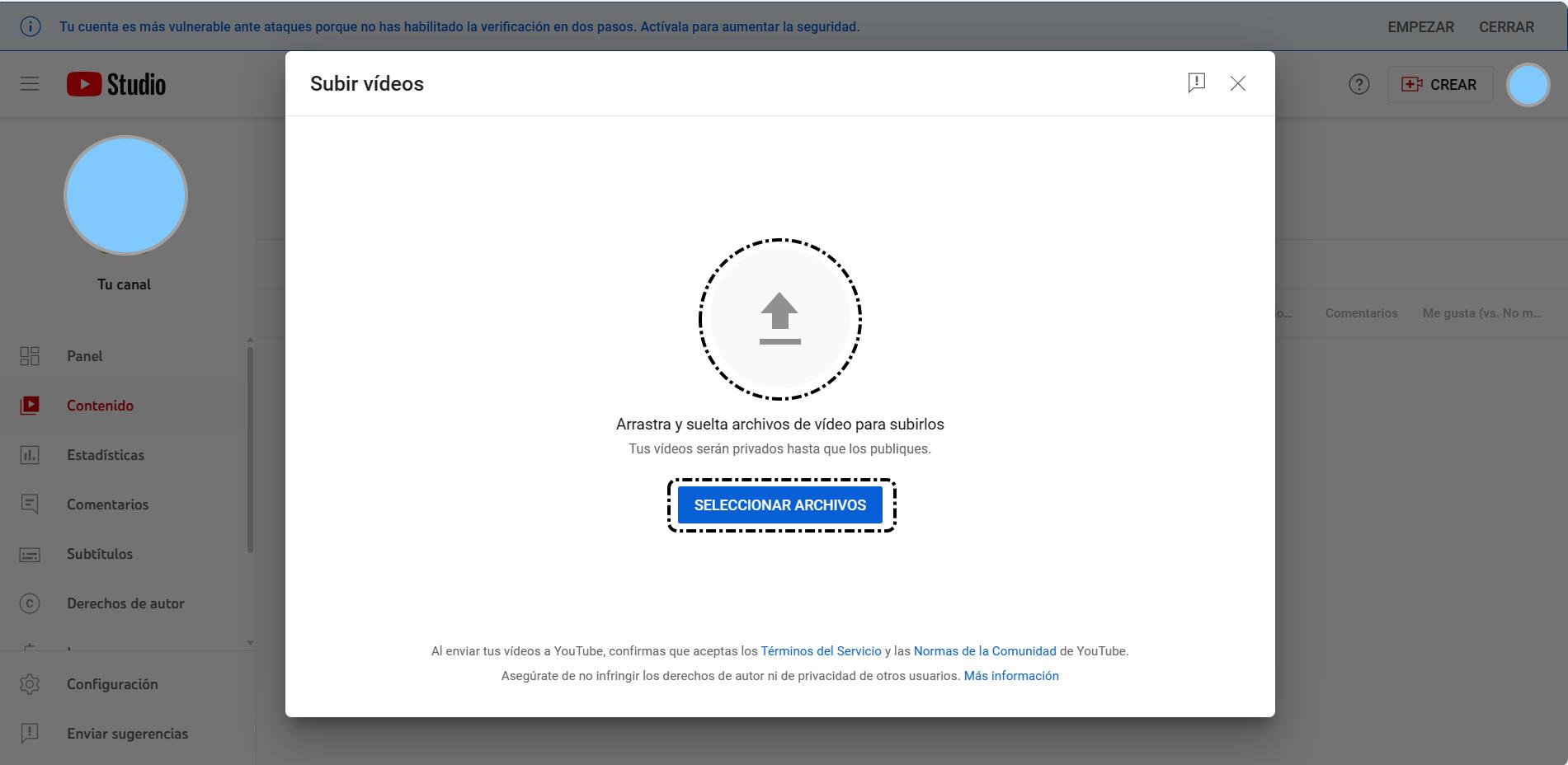
- Una vez seleccionado el vídeo, comenzará la subida. En esta fase, YouTube nos pedirá que demos información sobre el vídeo: título, descripción... La mayoría de los datos son opcionales, aunque tendremos que responder obligatoriamente a si es contenido creado específicamente para niños/as y si el vídeo será privado, público o estará oculto (también tenemos la posibilidad de programar cuándo queremos que ese vídeo se haga público).
- Por último, dependiendo de la opción de publicar seleccionada, clicamos en 'Publicar' o 'Guardar' para mostrar el vídeo en nuestro canal o hacerlo visible en YouTube.
En Configuración Avanzada no es obligatorio proporcionar información específica, pero cuanta más información se incluya, más fácil resultará encontrar el vídeo. Por ejemplo, podemos permitir comentarios y que otras personas compartan el vídeo, especificar el tipo de licencia que tendrá el vídeo, una licencia estándar de YouTube o una Creative Commons. Además, es recomendable que escribamos etiquetas, ya que serán las palabras de búsqueda para localizar el vídeo. Para poner más de una etiqueta, hay que separarlas con una coma.
Desde un dispositivo móvil
Con la aplicación de YouTube podemos subir Shorts, vídeos cortos de hasta 60 segundos, o vídeos con nuestra cámara del móvil. También podemos hacer directos, que nos permiten interactuar con nuestra audiencia en tiempo real.
Subir Shorts

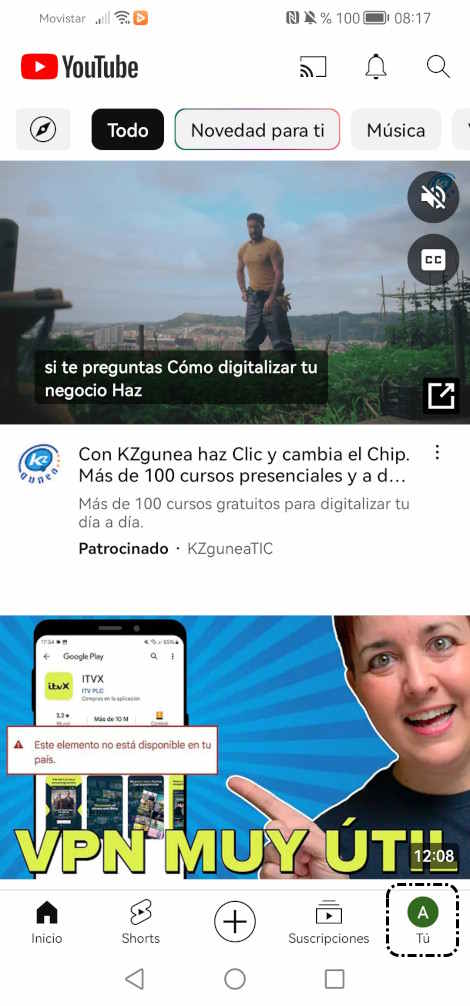
En el siguiente vídeo, vemos cómo subir un Short a YouTube.
Subir vídeos
En el siguiente vídeo, vemos cómo subir un vídeo a YouTube.
2. *Ejercicios de repaso
Sugerimos los siguientes ejercicios para repasar y afianzar lo aprendido en el tema:
Ejercicio 1
- Sube algún vídeo a YouTube:
- Añade título, descripción y etiquetas.
- Elige "Oculto" en la configuración de visibilidad.